Konfigurační správce systémového centra 2012 R2

- 2107
- 59
- Mgr. Rainhard Jánský
Úvod
Před zahájením instalace a nastavení správce konfigurace systému System Center si udělejte trochu času pár bodů. Za prvé, proč je tento produkt potřebný. Za druhé, je velmi důležité nechytit nějaké přípravné práce. Jinak prostě nemůžete spustit potřebné programy a veřejné služby. Okamžitě vás varujte, že proces bude trvat dlouho - pokud budete spěchat, nezačněte provádět akce. Instalace správce konfigurace systému System Center 2012 R2, poté, jak je tento klient konfigurace nastavit a smazat, je zvažován níže (pokud jste již dříve připravili systém).

Konfigurační manažer System Center 2012 R2 je velmi dobrý program, který vám pomůže spravovat vaše zdroje produktivněji
Konfigurační manažer centra produktového systému 2012 R2 je sférou pro regulaci IT infrastruktury založené na Microsoft Windows a souvisejících zařízeních. Co může uživatel nebo vývojář v tomto systému udělat? Například můžete upravit aktualizace, rozvinout software a operační systémy, spravovat vzdálený přístup a dělat další podobné věci. Nejnovější verzí tohoto produktu je k dnešnímu dni vydáním roku 2012 - toto je System Center Configuration Manager 2012 R2. Právě na příkladu této verze dnes zvážíme všechny nuance používání softwaru. Nejprve provedeme přípravné práce. Abychom tedy řekli, přineseme „půdu“ do požadované konzistence, než tam vysadíme semena.
Přípravné nastavení
Přidání rolí a komponent
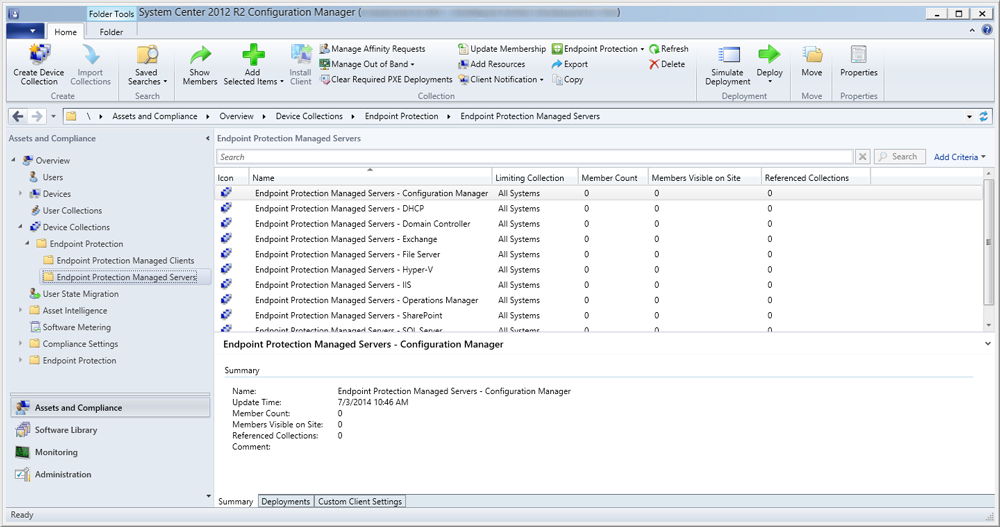
- Nejprve se musíte rozhodnout o systémových požadavcích programu: musíte mít Windows Server 2008 nebo SQL Server 2008 s příslušnými aktualizacemi. Totéž platí pro podporované operační systémy zákazníků - Windows XP, Vista, 7, 8, Server 2003, 2008, 2012 nebo MacOS. Všude by měly být nainstalovány nejnovější aktualizace SCCM potřebné pro práci.
- Za druhé, musíme přidat speciální komponenty pro správnou práci. Chcete -li to provést, spusťte dispečer „server“ (nebo server) na počítači nebo notebooku.
- Na horním panelu nástrojů klikněte na tlačítko „Správa“ a v seznamu, který se objeví, vyberte „Přidat role a komponenty“.
- Nyní budete otevřeni dialogovému okně Master přidání rolí a komponent. Po seznámení s prezentovaným textem klikněte na „Další“.
- Protože nemusíme instalovat služby vzdálené plochy, vybereme první položku „Instalace rolí a komponent“. Potvrzujeme náš výběr již známého tlačítka „Next“.
- Na další stránce si budeme muset vybrat server z fondu serveru. Klikneme jednou na seznamu, který potřebujeme ze speciálního seznamu v tabulce a klikneme na „Další“.
- V okně výchozí role serveru je zaškrtávací políčko v souborových službách a úložných zařízeních. Nic víc si nevšimneme a klikneme na „dále“ přejít na další stránku.
- Při výběru komponent si již budeme muset vybrat několik dalších bodů, kromě standardního označeného čistého Framework5, na pozadí intelektuální přenosová služba, vzdálená různá komprese a vzdálené podávání serveru. Pak se můžete pohnout dál.
- V devátém kroku se otevře Master Instalation Master, ve kterém si budete muset všimnout ASP.Net5 a 4.5. Také si všimněte autentičnosti Windows, kompatibility WMI a IIS6. Klikněte na „Další“.
- Takže jsme se dostali na cílovou čáru, kde je třeba stisknout tlačítko „instalace“ s dlouhým. Nyní zbývá čekat na konec procesu, po kterém bude možné začít připravovat SQL.
SELS SQL 2012
- Nejprve spusťte instalační soubor. Poté se spustí okno instalačního centra SQL serveru. Klikněte na „Instalace“.
- Toto je samozřejmě nová instalace izolované instance, takže vybereme odpovídající bod v seznamu.
- Pravidla podpory dále určují některé chyby nebo problémy, které se mohou objevit v budoucnu. Pokud jej nemáte, klikněte na OK. Jinak bude tyto problémy nutné samostatně odstranit.
- V další fázi bude program vyžadovat provádění produktových klíčů. Po vstupu klikněte na "Next".
- Podívejte se na podmínky licence pro stanovené. Pokud s nimi souhlasíte, vložte pole níže a klikněte na „Další“.
- Nyní nainstalujte příznak a zapněte aktualizaci serveru SQL (pokud se program nabízí), klikněte na „Další“.
- Čekáme na konec operace a přejdeme do dalšího okna, kde budete muset nainstalovat komponenty. Vložili jsme zaškrtnutí, značku pod prezentované body a kliknutím na „Další“.
- Služby komponentů databázového motoru
- Služby hlášení služeb
- Řízení
- V okně Specimentu se nic nedotýkáme a jdeme k dalšímu oknu požadavků a na volné místo. Skutečnost, že je možnost instalace na pevný disk, bude jednoduše uvedena zde. Proto se můžete pohnout dál.
- Vyberte jméno, ze kterého bude služba spuštěna, a přejděte do dalšího dialogového okna.
- Takže okno s konfigurací serveru. Zde budou uvedeny dvě karty: Účty služeb a třídění parametrů. Klikněte na druhý a zadejte další databázový motor: sql_latin1_general_cp1_ci_as. Jdeme dále.
- Nyní přiřadíme administrátory SQL serveru pomocí tlačítka „Přidat“ a přejít do další sekce.
- V hlavním režimu služeb Reporting Services by měla být položka „instalace a konfigurace“ stát. Pokračuj.
- Můžete, pokud si přejete, vybrat bod při odesílání chyb společnosti Microsoft Corporation. To není nutné, takže zůstává na vašem uvážení.
- Zkontrolujte okno pravidel konfigurace instalace a klikněte na „Další“, pokud nedocházejí k chybám.
- Předposledním krokem je vidět zprávu o vybraných parametrech a kliknout na vyhledávané tlačítko „Instalace“.
- Po ukončení instalace zavřeme program. Pro úplné dokončení budete muset dát SP a CU sami pro SQL Server a poté se integrovat s AD.
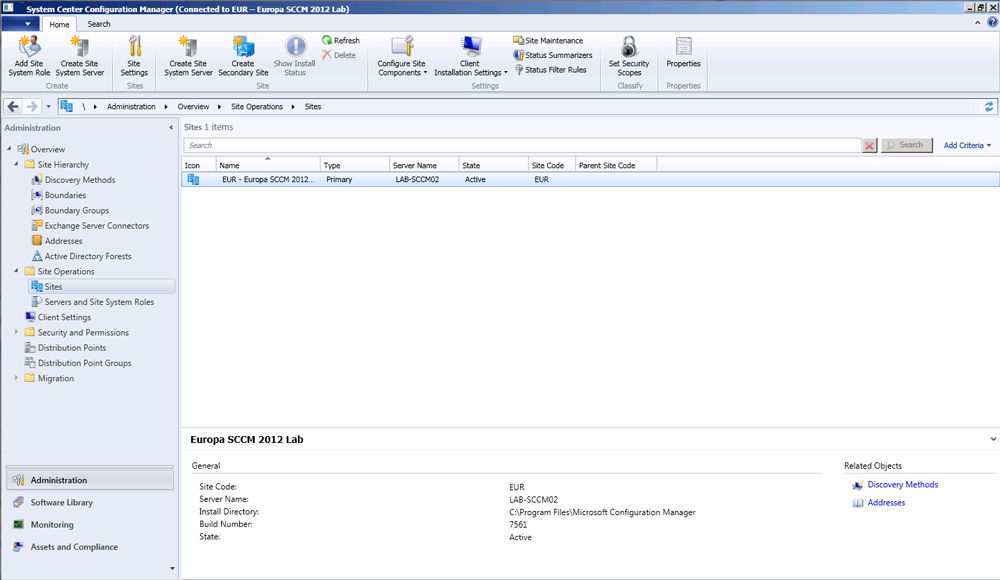
Konfigurační správce systémového centra 2012 R2
Jak nainstalovat?
- Spusťte instalační soubor. V okně pozdravy si přečtěte text a přejděte na další.
- V novém okně nainstalujte příznak poblíž první položky „Nainstalujte správce konfigurace primárního webu“ a klikněte na „Další“.
- Nyní vyberte typ licence pro nainstalovaný produkt. Pokud máte speciální klíč, který jste dříve zakoupili, označte instalaci licencované verze. Jinak vyberte první možnost.
- Další okno vám ukáže licencovanou dohodu, kterou přijmeme odpovídající zaškrtnutí a klikneme na tlačítko „Next“ “. Vezměte prosím na vědomí, že dále budete muset opakovat podobný proces.
- Dosáhli jsme tedy zatížení potřebných komponent. Vyberte si vhodný bod s krabicí a posuňte se vpřed.
- Pokud jste si vybrali metodu stahování nových souborů ze sítě, poté počkejte, až bootloader stáhne potřebné dokumenty, které jsou k dispozici pro prohlížení ve složce.
- Poté se objeví dvě okna výběru jazyků programu a klienta (klienta) - všimneme si potřebných a jdeme dále.
- Průvodce instalací vyžaduje označuje kód webu, který pak nebude možné jej opravit. Proto se doporučuje, aby to nepíšelo stejně takhle, ale pouze tím, že dobře přemýšlel skrze heslo. Také napište název webu, vložte zaškrtnutí poblíž instalace konzoly na spodní straně okna a klikněte na „Další“.
- V okně instalace primárního webu vyberte druhý bod (jako autonomní web). Pokud již máte určitou hierarchii, označte první možnost a napište plné doménové jméno (webový server Správního centra).
- V případě potřeby vyplňte pole v okně informací o databázi a přesuňte.
- Napište název serveru, kde potřebujete připojit dodavatele SMS.
- Je čas stanovit komunikační parametry: Pokud nebudete používat protokol HTTPS jako přímou metodu, vložte kruh ve druhém bodě. Jinak, první. Pokračuj.
- Nyní označujte, zda by magisterský program měl nastavit kontrolní bod nebo distribuční bod vyplněním plného názvu domény.
- V dalším okně uvidíte součet parametrů, které je žádoucí zdvojnásobit, aby se nekousalo lokty pro vaše chyby. Klikněte na „Další“ a počkejte na konec procesu instalace.
- Pokud máte v tuto chvíli nějaké chyby, měli by být určitě vyloučeni. Teprve poté opakujte pokus.
Jak nastavit?
Chcete -li nastavit hlavní parametry, musíte spustit správce konfigurace System Center 2012 R2. Zde musíte nakonfigurovat některé typy detekce, a to:
- Srdeční rytmus, který se ve výchozím nastavení automaticky zapíná.
- Metoda detekce v AD FORES AD, s níž můžete automaticky nastavit hranice webu AD a IP podsítí.
- Skupiny reklamy, které jsou způsobem, jak je extrahovat.
- Systém detekce Active Directory poskytuje uživateli přijetí informací o PC, jmenovitě jeho jméno, adresu, reklamu na webu a další data.
- Uživatelé reklamy. Jejich detekce poskytuje informace o uživatelských účtech.
- Síťové zdroje, jejichž zdroj informací je speciální směrovač prostřednictvím protokolu SNMP.
Kterákoli z těchto detekce lze snadno nakonfigurovat stisknutím pravého tlačítka myši podle vybrané metody. Poté vyberte „Vlastnosti“ a vložte zaškrtávací místo proti bodu zapnutí. V případě potřeby můžete také nastavit konfigurační parametry a kliknout na OK.
Jak smazat klienta Configuration Manager
- Chcete -li odstranit klienta Configuration Manager, musíte spustit příkazový řádek.
- Chcete -li to provést, otevřete nabídku „Start“ na dolním panelu nástrojů na ploše počítače nebo notebooku.
- Do pole vyhledávání zadejte „příkazový řádek“ a pomocí nalezeného štítku spusťte výkonný soubor.
- V okně programu zadejte: ccmsetup.Exe /odinstalace.
- Nyní stiskněte klávesu ENTER Enter.
- Vezměte prosím na vědomí, že neuvidíte, jak dochází k samotnému odstranění. To znamená, že se objeví žádné jezdce, procento provedené práce nebo jiné ukazatele procesu propagace procesu před vámi. Chcete -li se ujistit, že se vám podařilo odstranit správce konfigurace systému System Center 2012 R2, najděte časopis CCMSetup.Log, umístěný ve složce CCMSetup podél cesty %Windir %\ System32 \. Tento soubor bude předložen všechny potřebné informace.
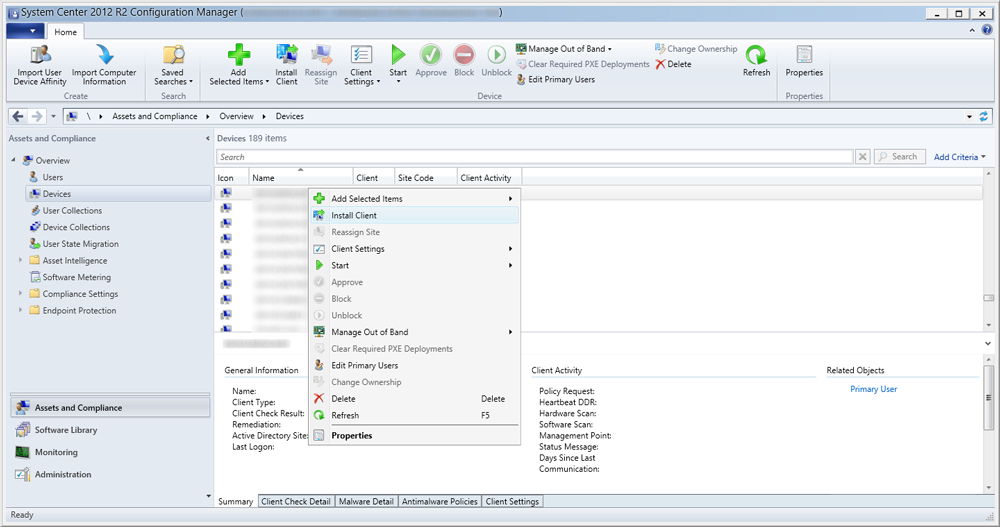
Shrneme
Vážení přátelé, dnes jsme se pokusili nainstalovat, spustit a konfigurovat správce konfigurace System Center 2012 R2. Také jsme zkoumali, jak v případě potřeby odstranit klienta Configuration Manager. Doufáme, že jste uspěli. Sdílejte svou historii v komentářích k tomu, jak vaše instalace konfiguračního manažera System Center 2012 R2.
- « Port Port - za to, co je potřeba a jak to udělat?
- Jak nakonfigurovat a odemknout router ZTE MF90 »

